Oletko koskaan kysynyt itseltäsi, miksi joskus toistettaessa ja kuunneltaessa fanien listaamia äänitiedostoja podcasteissa ja musiikkisisällössä ilmenee äkillisiä hyppyjä ja häiriöitä? Tai pahimmassa tapauksessa virheet, jotka estävät laitteesi tai alustasi toistamasta niitä. Yksi pääsyy on äänitiedostomuodon yhteensopivuus. Aivan kuten ladatut AAC-tiedostot. Tämä muoto hylkää monet laitteet ja alustat. Kuten kokeneet tahot suosittelevat, muuta AAC WAV:ksi sen sijaan. Ja tämä voi olla mahdollista vain käyttämällä parhaita äänimuuntimia nykyään. Kun luet jatkuvasti tätä artikkelia, tee yhteistyötä alla kuvattujen ratkaisujen kanssa.
- Osa 1. Yksinkertainen yleiskatsaus AAC:sta ja WAV:sta
- Osa 2. Parhaat ohjelmistotyökalut AAC:n muuntamiseksi WAV:ksi PC/Macissa
- Osa 3. Kuinka muuntaa AAC helposti WAV:ksi Audacityn avulla
- Osa 4. Nopein online-tapa AAC:n muuntamiseen WAV:ksi
- Osa 5. AAC:n ja WAV:n vertailukaavio
- Osa 6. Usein kysytyt kysymykset
Osa 1. Yksinkertainen yleiskatsaus AAC:sta ja WAV:sta
Mikä on AAC?
AAC tai yksinkertaisesti Advanced Audio Codingin lyhenne on äänitiedostosäiliö, joka pakkaa sen sisällön. Sanomattakin on selvää, että tämä muoto tarjoaa käyttäjilleen pienen tiedostokoon. Lisäksi se pienentää kokoa, mutta ei koskaan laatua.
Mikä on WAV?
WAV on lyhenne sanoista Waveform Audio File, jonka on kehittänyt Microsoft Windows. Tämä äänimuoto on enimmäkseen käytetty ja suosittu luotaessa sisältöä ääni-CD-levyille. Voit myös tallentaa äänitiedostoja eri bittinopeuksilla. Tämä on ihanteellinen audiomuoto yhteensopivuuden ja laadun kannalta.
Nämä kaksi äänimuotoa ovat hyödyllisiä, ja niiden erinomaisuus riippuu käyttöjärjestelmien, laitteiden ja resoluutioiden valinnasta.
Osa 2. Paras ohjelmistotyökalu AAC:n muuntamiseksi WAV:ksi PC/Mac AVAide Video Converterissa
Suosituin AAC-WAV-muunninohjelmisto on AVAide Video Converter. Tämä offline-ohjelma tukee tunnettuja käyttöjärjestelmiä, kuten MacOS, eri Windows-versioita ja Linux-alustoja. Lisäksi se sisältää tonnia ääni- ja videotiedostomuotoja. Lisäksi nopeus on uskomattoman nopein kilpailevien ohjelmistotyökalujen joukossa. Useimmat muunnosmuototyypit ovat säädettävissä henkilökohtaisten tarpeidesi ja mieltymystesi mukaan. Asetukset, kuten laatu ja muut asetukset. Haluatko tehdä vaikutuksen? Tarkista sitten itse sen hämmästyttävät ominaisuudet AVAide Video Converter.
- Asennettu Macin, Linuxin ja Windowsin kautta.
- Siinä on yksinkertainen käyttöliittymä ja valikko.
- Toiminta sujuu nopeasti.
- Suosittuja tulostemuotoja.
Vaihe 1Ensimmäinen asia, joka sinun on tehtävä, on mennä suoraan viralliselle verkkosivustolle AVAide Video Converter. Etsi vain latauspainike ja asenna se laitteellesi.
Vaihe 2Toiseksi pudota vaivattomasti paikalliset tiedostosi käyttöliittymään, jotta voit myös napsauttaa Lisää tiedostoja -painiketta. Jos siirrät useita tiedostoja, se on täysin kunnossa, koska sovellus toimii ryhmätiedostojen muuntamiseen.
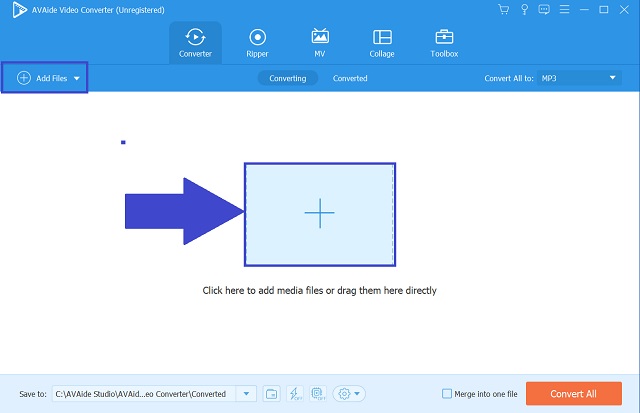
Vaihe 3Kolmas vaihe on valita aiotut muodot napsauttamalla Audio -painiketta. Kun napsautat, pitkä luettelo tulee heti näkyviin. Napsauta sitten MP3 -painiketta.
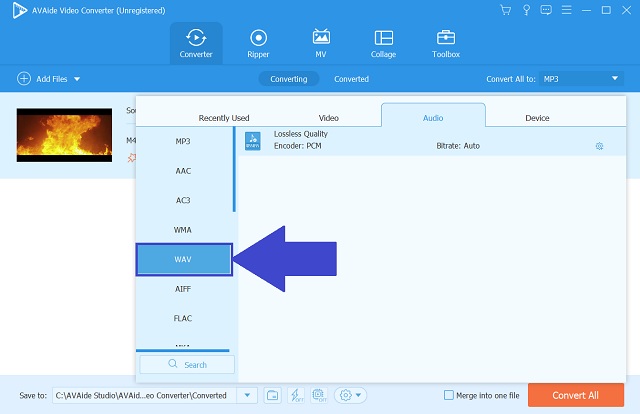
Vaihe 4Aloita lopuksi toimenpide napsauttamalla Muunna kaikki -painiketta.
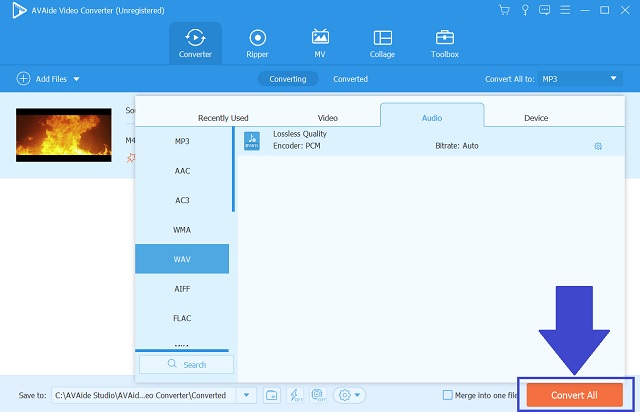
Osa 3. Kuinka muuntaa AAC helposti WAV:ksi Audacityn avulla
Audacity
Voit myös käyttää ilmaisohjelmia muuntaa AAC WAV:ksi käyttämällä Audacityä. Tämä on myös offline-työkalu, joka on tunnustettu sen äänitiedostojen muokkaus- ja parannusominaisuuksista. Vie tiedostosi laitteillesi sopivimpaan tiedostomuotoon. Asenna tämä työkalu laitteellesi ja tutustu verrattomiin tapoihin käyttää sitä helposti.
Vaihe 1Ensinnäkin, kun sovellus on jo ladattu ja asennettu laitteellesi. Klikkaa Tiedosto -painiketta, joka on sijoitettu valikkoriville ja sen jälkeen napsautetaan Viedä -painiketta.
Vaihe 2Valitse oikea muoto luettelosta. Klikkaa Vie MP3-muodossa -painiketta.
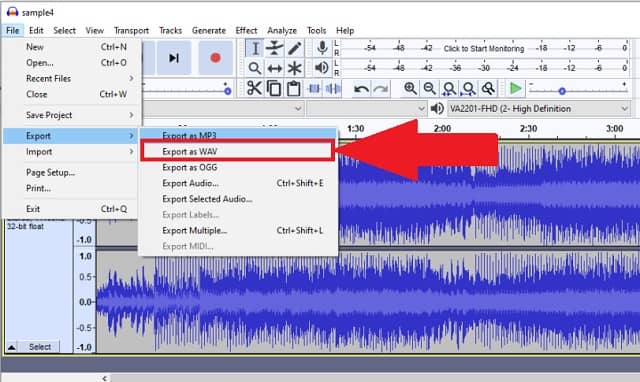
Osa 4. Nopein online-tapa AAC:n muuntamiseen WAV:ksi
AVAide ilmainen videomuunnin
Tämä kirjoitus ei pääty vain keskustelemaan kahdesta offline-työkalusta. Jos etsit nopeinta online-AAC-WAV-muunninta, harkitse laskeutumista viralliselle verkkosivustolle AVAide ilmainen videomuunnin. Samoin se tarjoaa runsaasti edistyneitä avainominaisuuksia. Tämä sopii taitosi, oletpa sitten asiantuntija tai tavallinen käyttäjä. Ei tarvitse olla aiempaa tietoa. Miksi? Sen avulla voimme käyttää sitä täysin yksinkertaisella tavalla. Menettely ja käyttöliittymä ovat hyvin suunniteltuja. Epäilemättä se on informatiivinen ja kattava navigointi. Hyödynnä tätä vaivattomasti suorittamalla nämä alla kuvatut nopeat toimenpiteet.
Vaihe 1Avaa työkalun pääverkkosivu verkossasi.
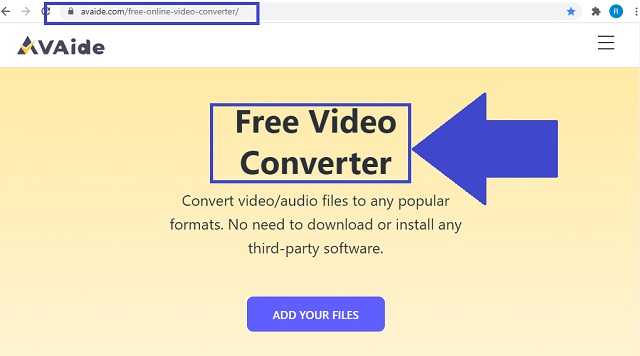
Vaihe 2Napsauta sen jälkeen LISÄÄ TIEDOSTOSI -painiketta ladataksesi paikalliset tiedostosi. Voit lisätä jokaisen tiedoston tai siirtää ne erässä.
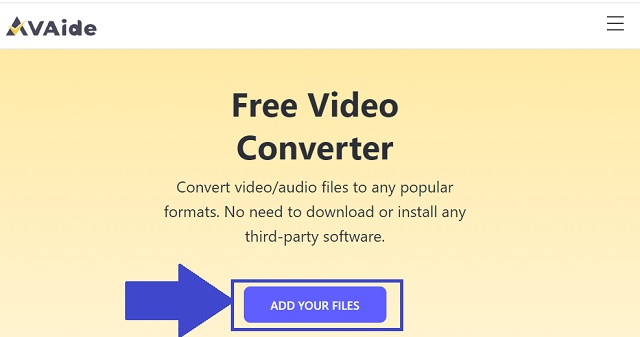
Vaihe 3Valitse muoto asettamalla ne näkyviin napsauttamalla äänikuvake muotopaneelissa. Napsauta käytettävissä olevista säilöistä MP3 -painiketta muotoasetukseksi.
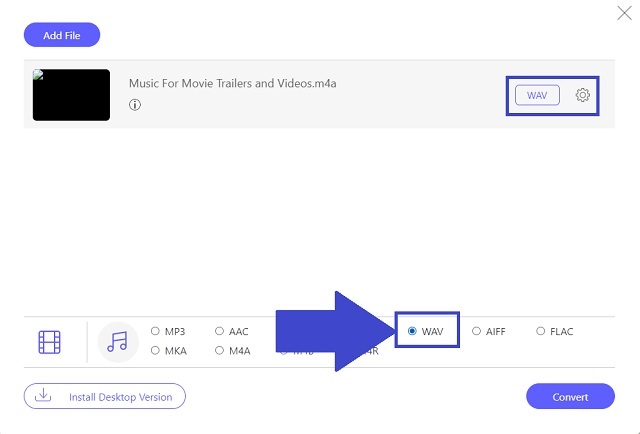
Vaihe 4Tiedoston alustaminen alkaa napsauttamalla Muuntaa -painiketta.
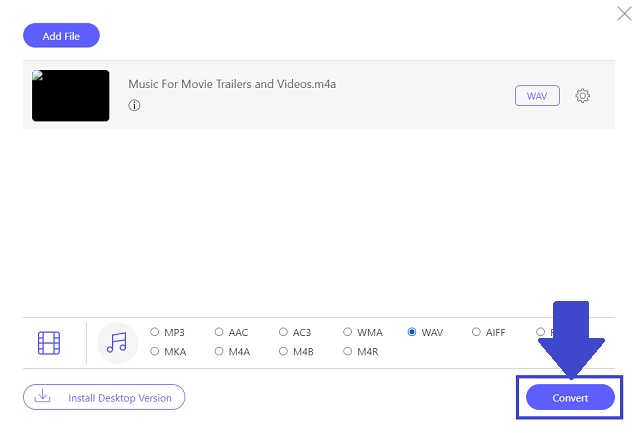
Vaihe 5Napsauta lopuksi kansiokuvake tarkastellaksesi tallennettuja tiedostoja automaattisesti niille osoitetussa tiedostokansiossa.
- Ilmainen AAC-WAV-muunnin.
- Web-pohjaiset palvelut.
- Yli 300 ääni- ja videomuotoa.
- Ryhmän muunnosprosessi.
- Ilmainen mainoksista.
- Internet-pohjainen.
Osa 5. AAC:n ja WAV:n vertailukaavio
Tämä vertailukaavio havainnollistaa, kuinka AAC ja WAV eroavat toisistaan. Sen avulla voimme selvästi ymmärtää niiden yhtäläisyydet ja erot.
- Kuvaukset
- Alkuperäinen Nimi
- Muotoile sisältö
- Siirrettävyys ja yhteensopivuus
- Koko
- Äänenlaatu
| AAC | WAV |
| Edistynyt äänikoodaus | Aaltomuodon äänitiedosto |
| Äänitiedosto | Äänitiedosto |
| Kaikki iPodien ja iPhonen AAC-soittimet tukevat | Se säilyttää alkuperäisen äänenlaadun |
| Vakiokoko 6,7 MB | Vakiokoko 10,09 MB |
| 1. Se säilyttää alkuperäisen äänen laadun 2. Parempi Apple Musicin suoratoistoon | 1. Korkea resoluutio. Vakiomuoto CD-levyllä ja on koodattu 2. Pakkaamaton, mutta laadultaan erinomainen |
Tämä tarkoittaa yksinkertaisesti sitä, että Waveform Audio -tiedosto on erinomainen sekä äänenlaadun, siirrettävyyden että yhteensopivuuden suhteen. Kuten ehdotettu, jos sinulla on vielä alkuperäisiä AAC-tiedostoja, muuntaa AAC WAV:ksi käyttämällä luotettavaa ja luotettavaa työkalua.
Osa 6. Usein kysytyt kysymykset sekä AAC ja WAV
Millä formaatilla on paras äänenlaatu?
Yleensä WAV ja AIFF tarjoavat erinomaisen äänenlaadun. Tämä johtuu heidän CD-laatuisista äänimäärityksistä.
Onko WAV suurempi kuin AAC?
Kyllä, WAV:lla on suurempi tiedostokoko kuin AAC:lla. Ero on kuitenkin lyhyt. Ja jos olet kiinnostunut yhteensopivuudesta ja laadusta, WAV on sinun valintasi. Voit alustaa AAC-tiedostosi uudelleen AAC-WAV-tiedostomuuntimien avulla, kuten AVAide Video Converter.
Onko WAV häviötön muoto?
Waveform Audio File on häviötön ominaisuus, joka saavuttaa parhaan äänenlaadun.
The AVAide Video Converter, Audacity ja AVAide Free Video Converter ovat loistavia työkaluja AAC-tiedostojen alustamiseen WAV-muotoon. Näiden kolmen mahdollisen ratkaisun joukossa AVAide Video Converter tarjoaa kaikki tarvittavat standardit tehokkuuden ja suosion saavuttamiseksi.
Täydellinen videotyökalupakkisi, joka tukee yli 350 formaattia muuntamiseen häviöttömään laatuun.
Muunna WAV-muotoon
- Muunna AVI WAV:ksi
- Muunna AMR WAV:ksi
- Muunna AIFF WAV:ksi
- Muunna M4A WAV:ksi
- Muunna AAC WAV:ksi
- Muunna FLAC WAV:ksi
- Muunna AC3 WAV:ksi
- Muunna MP4 WAV:ksi
- Muunna MOV WAV:ksi
- Muunna MKV WAV:ksi
- Muunna M4V WAV:ksi
- Muunna FLV WAV:ksi
- Muunna WMV WAV:ksi
- Muunna WebM WAV:ksi
- Muunna WMA WAV:ksi
- Muunna VOB WAV:ksi
- Muunna SWF WAV:ksi
- Muunna OGG WAV:ksi
- Muunna MTS WAV:ksi
- Muunna MPEG WAV:ksi
- Muunna CAF WAV:ksi
- Muunna APE WAV:ksi



 Suojattu lataus
Suojattu lataus


